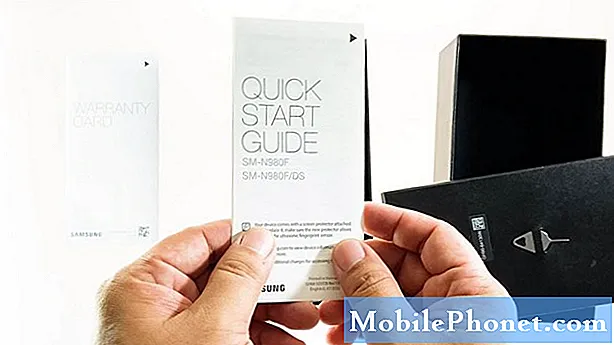المحتوى
- المشكلة رقم 1: لن يقوم Galaxy S9 بتثبيت التحديث ، عالق عند 25٪
- المشكلة رقم 2: الوضع الآمن لجهاز Galaxy S9 ، لن تعمل الكاميرا
لقد اتصل بنا بعض مالكي GalaxyS9 # مؤخرًا بشأن عدم قدرة أجهزتهم على تثبيت تحديث النظام. يبدو أن تثبيت التحديث نفسه يسير بشكل جيد في البداية ولكن بمجرد وصوله إلى علامة اكتمال 25٪ ، يتوقف ويرفض التزحزح. في حلقة استكشاف الأخطاء وإصلاحها هذه ، نقدم لك طرق معالجة هذه المشكلة. نأمل أن يسير كل شيء على ما يرام بعد إجراء اقتراحاتنا.
المشكلة رقم 1: لن يقوم Galaxy S9 بتثبيت التحديث ، عالق عند 25٪
لقد حصلت على جهاز Galaxy Samsung S9 SAMG960U GS9 64G لمدة تقل عن شهر وتم تجميده في "وضع تحديث نظام التثبيت بنسبة 25٪". لقد تلقيت العديد من التحديثات على هذا الهاتف خلال الشهر الماضي دون أي مشاكل. عادة ما يكون هناك إشعار بأن النظام يحتاج إلى التحديث ولقد اخترت التحديث دائمًا الآن. مثلما فعلت هذا الصباح. عادةً ما تستغرق التحديثات حوالي 10 دقائق أو نحو ذلك ، وهي ليست مشكلة كبيرة. لاحظت هذا الصباح أن الشاشة الزرقاء مع تحديث نظام تثبيت android بنسبة 25٪ كانت تظهر لأكثر من 30 دقيقة. ثم لاحظت أنه سيتم إعادة التشغيل على شاشة Galaxy السوداء للعودة إلى نظام تثبيت الشاشة الزرقاء للبدء من الصفر والتوقف و 25٪. لقد حاولت إيقاف التشغيل وإيقاف التشغيل باستخدام أزرار الصوت وما إلى ذلك. لا شيء يفي بالغرض. اتصلت بـ T-Mobile وقالوا فقط دع البطارية تنفد وإعادة التشغيل بمجرد توصيلها. هذا لم ينجح أيضًا. لقد تلقيت هذا الهاتف قبل أقل من ثلاثين يومًا. الرجاء المساعدة! مع تحياتي. - تاميتوارد 196508
مرحبا اسمي الشاي. لقد قمت بتشغيل التثبيت لتحديث البرنامج ، ومع ذلك فقد توقف عند 25٪ ، يتم إيقاف تشغيله ، ثم إعادة تشغيله ، ثم يبدأ التحديث ويتوقف عند 25٪ في الحلقة لأكثر من 12 ساعة الآن حاولت إعادة تشغيل النظام (بالضغط على أزرار الصوت وزر الصفحة الرئيسية في نفس الوقت) ، لكنه يعود إلى 25٪. هل أنت قادر على المساعدة؟ - شاي
المحلول: كان هناك عدد متزايد من مالكي Galaxy S9 الذين تواصلوا معنا بشأن هذه المشكلة. لقد لاحظنا أيضًا أنه تمت مشاركة هذه المشكلة مع منتديات Android الأخرى ، لذا يجب أن يكون هذا خطأ تحديث فريدًا لبعض أجهزة S9 batche / s أو الإصدارات. نظرًا لأننا ما زلنا نحاول رؤية نمط وحلول ، فإننا نريد معالجة هذه المشكلة تمامًا مثل أي خطأ تحديث عادي. لذلك ، لبدء استكشاف الأخطاء وإصلاحها ، يجب التأكد من الاهتمام بالخطوة الأساسية الأولى وهي مسح ذاكرة التخزين المؤقت للنظام.
امسح قسم ذاكرة التخزين المؤقت
قد تؤدي عمليات تثبيت التطبيق وتحديثاته في بعض الأحيان إلى إتلاف ذاكرة التخزين المؤقت التي يستخدمها Android لتحميل التطبيقات بسرعة. بمجرد أن يصبح هذا النوع من ذاكرة التخزين المؤقت قديمًا ، من المحتمل أن تتطور الأخطاء ، وتظهر في جميع أنواع المشكلات. لمعرفة ما إذا كانت المشكلة متعلقة بذاكرة التخزين المؤقت ، يجب عليك مسح ذاكرة التخزين المؤقت للنظام. إليك كيفية القيام بذلك:
- قم بإيقاف تشغيل الجهاز.
- اضغط مع الاستمرار على مفتاح رفع الصوت ومفتاح Bixby ، ثم اضغط مع الاستمرار على مفتاح التشغيل.
- عندما يظهر شعار Android ، حرر جميع المفاتيح الثلاثة.
- ستظهر رسالة "تثبيت تحديث النظام" لمدة 30-60 ثانية قبل ظهور خيارات قائمة استرداد نظام Android.
- اضغط على مفتاح خفض مستوى الصوت عدة مرات لتحديد قسم مسح ذاكرة التخزين المؤقت.
- اضغط على مفتاح التشغيل للتحديد.
- اضغط على مفتاح خفض مستوى الصوت لتحديد نعم ، واضغط على مفتاح التشغيل للتحديد.
- عند اكتمال قسم مسح ذاكرة التخزين المؤقت ، يتم تمييز نظام إعادة التشغيل الآن.
- اضغط على مفتاح التشغيل لإعادة تشغيل الجهاز.
لن يؤدي مسح قسم ذاكرة التخزين المؤقت إلى حذف أي من بياناتك الشخصية ، لذا يمكنك القيام بذلك دون القلق بشأن ملفاتك. ومع ذلك ، نوصي بشدة بإنشاء نسخة احتياطية من ملفاتك قبل محاولة هذا الإجراء. إذا كان إنشاء نسخة احتياطية غير وارد حيث لن يتم إعادة تشغيل هاتفك بشكل طبيعي ، فابدأ والمتابعة.
إذا لم يساعد مسح قسم ذاكرة التخزين المؤقت في هذه الحالة ، فانتقل إلى الحل المحتمل التالي.
التمهيد إلى الوضع الآمن
في بعض الأحيان ، لا يحدث شيء بعد الانتقال إلى وضع الاسترداد ومسح ذاكرة التخزين المؤقت. في حالتك الخاصة ، تريد التحقق مما إذا كان يمكنك إعادة تشغيل الجهاز إلى الوضع الآمن بدلاً من ذلك. إذا تم تشغيل S9 في الوضع الآمن بشكل صحيح ولن تتعثر في حلقة التمهيد ، فهناك احتمال أن تتمكن من حل المشكلة بنفسك.
لإعادة تشغيل S9 إلى الوضع الآمن:
- قم بإيقاف تشغيل الجهاز.
- اضغط مع الاستمرار على مفتاح التشغيل بعد ظهور شاشة اسم الطراز على الشاشة.
- عندما تظهر SAMSUNG على الشاشة ، حرر مفتاح التشغيل.
- مباشرة بعد تحرير مفتاح التشغيل ، اضغط مع الاستمرار على مفتاح خفض مستوى الصوت.
- استمر في الضغط على مفتاح خفض مستوى الصوت حتى ينتهي الجهاز من إعادة التشغيل.
- عندما يظهر الوضع الآمن في الزاوية السفلية اليسرى من الشاشة ، حرر مفتاح خفض مستوى الصوت.
- أثناء التواجد في الوضع الآمن ، يمكنك الآن إلغاء تثبيت التطبيقات التي تسبب مشكلة.
تذكر أن الوضع الآمن ليس حلاً. إذا تم تحميل S9 بشكل طبيعي عندما يكون في الوضع الآمن فقط ، فهذا يعني أن أحد تطبيقاتك قد يكون سبب المشكلة. نظرًا لأنك ستتمكن من إنشاء نسخة احتياطية من ملفاتك في هذا الوضع ، تأكد من القيام بذلك. بعد القيام بذلك ، امض قدمًا وقم بإعادة ضبط الجهاز من خلال اتباع الخطوات أدناه.
اعدادات المصنع
إذا لم يكن S9 الخاص بك قادرًا على التمهيد في الوضع الآمن على الإطلاق ، أو إذا لم يحدث شيء بعد مسح قسم ذاكرة التخزين المؤقت ، فيجب أن تفكر في القيام بخيار الحل الجذري لمسحه نظيفًا. للقيام بذلك ، يجب عليك إما الانتقال إلى الإعدادات وإعادة التعيين من هناك ، أو التمهيد إلى وضع الاسترداد وإجراء إعادة تعيين رئيسي. كلاهما سيكون له نفس التأثير. الاختلاف الوحيد هو حقيقة أنه إذا كان بإمكانك الذهاب إلى الإعدادات ، فهذا يعني أنه لا يزال بإمكانك إنشاء نسخة احتياطية من بياناتك. إذا رفض الجهاز الانتقال إلى "الإعدادات" على الإطلاق لأنه يستمر في إعادة التشغيل ، فعليك محاولة إعادة الضبط الرئيسية. كما ذكرنا ، لن يمنحك الانتقال إلى مسار إعادة الضبط الرئيسي الفرصة لحفظ ملفاتك بعد الآن. إذا كانت لديك ملفات مهمة غير محفوظة في جهاز التخزين ، فلن يحالفك الحظ.
لإعادة ضبط إعدادات المصنع على S9 عبر الإعدادات:
- من الشاشة الرئيسية ، اسحب لأعلى في مكان فارغ لفتح درج التطبيقات.
- انقر فوق الإعدادات> السحابة والحسابات> النسخ الاحتياطي والاستعادة.
- انقر فوق أشرطة التمرير التالية للوصول إلى الإعداد المطلوب: نسخ بياناتي احتياطيًا ، واستعادة تلقائية.
- اضغط على مفتاح الرجوع (أسفل اليمين) حتى تصل إلى قائمة الإعدادات الرئيسية.
- انقر فوق الإدارة العامة> إعادة تعيين> إعادة تعيين بيانات المصنع.
- قم بالتمرير إلى أسفل الشاشة ، ثم انقر فوق إعادة تعيين> حذف الكل.
- إذا كان قفل الشاشة قيد التشغيل ، فأدخل بيانات الاعتماد الخاصة بك.
- إذا طُلب منك التحقق من حساب Samsung الخاص بك ، فأدخل كلمة المرور ، ثم انقر فوق تأكيد.
- انتظر حتى ينتهي الجهاز من تسلسل إعادة التعيين.
لإعادة ضبط إعدادات المصنع لجهاز S9 عبر وضع الاسترداد:
- قم بإيقاف تشغيل الجهاز.
- اضغط مع الاستمرار على مفتاح رفع الصوت ومفتاح Bixby ، ثم اضغط مع الاستمرار على مفتاح التشغيل.
- عندما يظهر شعار Android الأخضر ، حرر جميع المفاتيح (سيظهر "تثبيت تحديث النظام" لحوالي 30-60 ثانية قبل إظهار خيارات قائمة استرداد نظام Android).
- اضغط على مفتاح خفض مستوى الصوت عدة مرات لتحديد "wipe data / factory reset".
- اضغط على زر التشغيل للتحديد.
- اضغط على مفتاح خفض مستوى الصوت حتى يتم تمييز "نعم - احذف جميع بيانات المستخدم".
- اضغط على زر التشغيل لتحديد وبدء إعادة الضبط الرئيسية.
- عند اكتمال إعادة الضبط الرئيسية ، يتم تمييز "إعادة تشغيل النظام الآن".
- اضغط على مفتاح التشغيل لإعادة تشغيل الجهاز.
حلول محتملة أخرى
يتم إصلاح مشكلات التحديث أحيانًا عن طريق فرض تحديث عن طريق وميض برنامج ثابت. غالبًا ما يتم ذلك بواسطة مستخدمي Android ذوي الخبرة وليس بواسطة دمى. إذا لم تكن قد سمعت بمصطلح "وميض" من قبل ، فعلى الأرجح أنك مستخدم جديد لنظام التشغيل Android أو ليس لديك المهارة للقيام بذلك. في هذه الحالة ، نوصيك بطلب المساعدة من Samsung أو مشغل شبكة الجوال ومعرفة ما إذا كان بإمكانه استبدال الجهاز من أجلك.
بالنسبة لأولئك الذين لديهم خبرة كافية في الوميض ، فكر في التمهيد إلى وضع Odin أولاً ومعرفة ما إذا كان الجهاز مستقرًا (لن يتم إعادة التشغيل من تلقاء نفسه). إذا كان الأمر كذلك ، فعليك محاولة تحميل أداة تحميل التشغيل إلى حالة المخزون أولاً. إذا لم يؤد ذلك إلى حل المشكلة ، فاستمر في إنشاء برنامج ثابت أكثر استقرارًا ، ويفضل أن يكون الإصدار الذي كان يعمل قبل بدء مشكلة التحديث.
المشكلة رقم 2: الوضع الآمن لجهاز Galaxy S9 ، لن تعمل الكاميرا
مرحبا! لقد اتبعت بعض الخطوات: مسح البيانات وذاكرة التخزين المؤقت للتخزين والكاميرا ، وإلغاء تثبيت بعض التطبيقات ، لكن لم أكن متأكدًا حقًا من سبب إلغاء تثبيت التطبيقات أثناء الوضع الآمن؟ بدت رمادية اللون وقمت بإلغاء تثبيتها بشكل أساسي. ليس كل شيء ، ولكن البعض. لقد قمت أيضًا بإعادة تعيين الإعدادات ، ولم ينجح ذلك. كنت سأخرج البطارية ، لكني لا أرى حتى كيف يكون ذلك ممكنًا. ليس لدي أي أدوات لذلك. لقد قمت للتو بتحديث هاتفي وما زلت الكاميرا لا تعمل ، مما أعطاني علامة الخطأ. - سينثيا
المحلول: مرحبًا سينثيا. الوضع الآمن هو أداة يمكن أن تساعدك في التحقق مما إذا كان تطبيق جهة خارجية يسبب مشكلة على جهازك. على سبيل المثال ، إذا لم يتم تحميل كاميرا S9 أو العمل بشكل صحيح ، فمن الجيد إعادة تشغيل جهازك إلى الوضع الآمن. إذا كان تطبيق الكاميرا يعمل بشكل جيد عندما يكون S9 الخاص بك في الوضع الآمن ، فهذا يعني أن شكوكك صحيحة - أن تطبيق الطرف الثالث هو الذي يتسبب في تعطل تطبيق الكاميرا.
الشيء هو أن الوضع الآمن لن يحدد السبب وراء ذلك من تطبيقاتك. ستحتاج إلى استثمار المزيد من الوقت والجهد لتحديد أيهما سيء. لهذا السبب يتعين عليك إجراء التجربة والخطأ - عن طريق إلغاء تثبيت التطبيقات حتى تتم إزالة مصدر المشكلة من النظام. لذلك ، في الأساس ، يتم تلخيص ما تريد القيام به على النحو التالي:
- قم بتشغيل الجهاز في الوضع الآمن.
- تحقق من وجود المشكلة.
- إذا لم تحدث المشكلة في الوضع الآمن ، فابدأ وقم بإلغاء تثبيت أول تطبيق تابع لجهة خارجية تشك في أنه هو السبب.
- أعد التشغيل إلى الوضع العادي وتحقق من المشكلة.
- إذا عادت المشكلة إلى الوضع العادي ، كرر الخطوات من 1 إلى 4.
كما ترى ، هذه ليست طريقة دقيقة لتحديد التطبيق الإشكالي. لسوء الحظ ، لا يوجد بديل أسهل من هذا. إذا كان لديك الكثير من تطبيقات الطرف الثالث ، أو تلك التي تثبتها بعد إعداد جهازك لأول مرة ، فقد يستغرق الأمر وقتًا طويلاً للعثور على السبب.
إذا كان لديك S9 ، فتجاهل ببساطة الخطوة التي تطلب منك إخراج البطارية. من الواضح أن إزالة بطارية جهازك أمر صعب للغاية ، لذا لا يتعين عليك القيام بذلك على الإطلاق.
إذا كنت قد حاولت بالفعل إعادة ضبط إعدادات المصنع لجهاز S9 من قبل ولكن المشكلة لا تزال قائمة (حتى في حالة عدم تثبيت تطبيقات تابعة لجهات خارجية بعد إعادة التعيين) ، فهذا يعني أن جهاز S9 الخاص بك به عطل في الجهاز. مهما كانت المشكلة ، نقترح عليك الاتصال بشركة Samsung للحصول على مزيد من المساعدة.